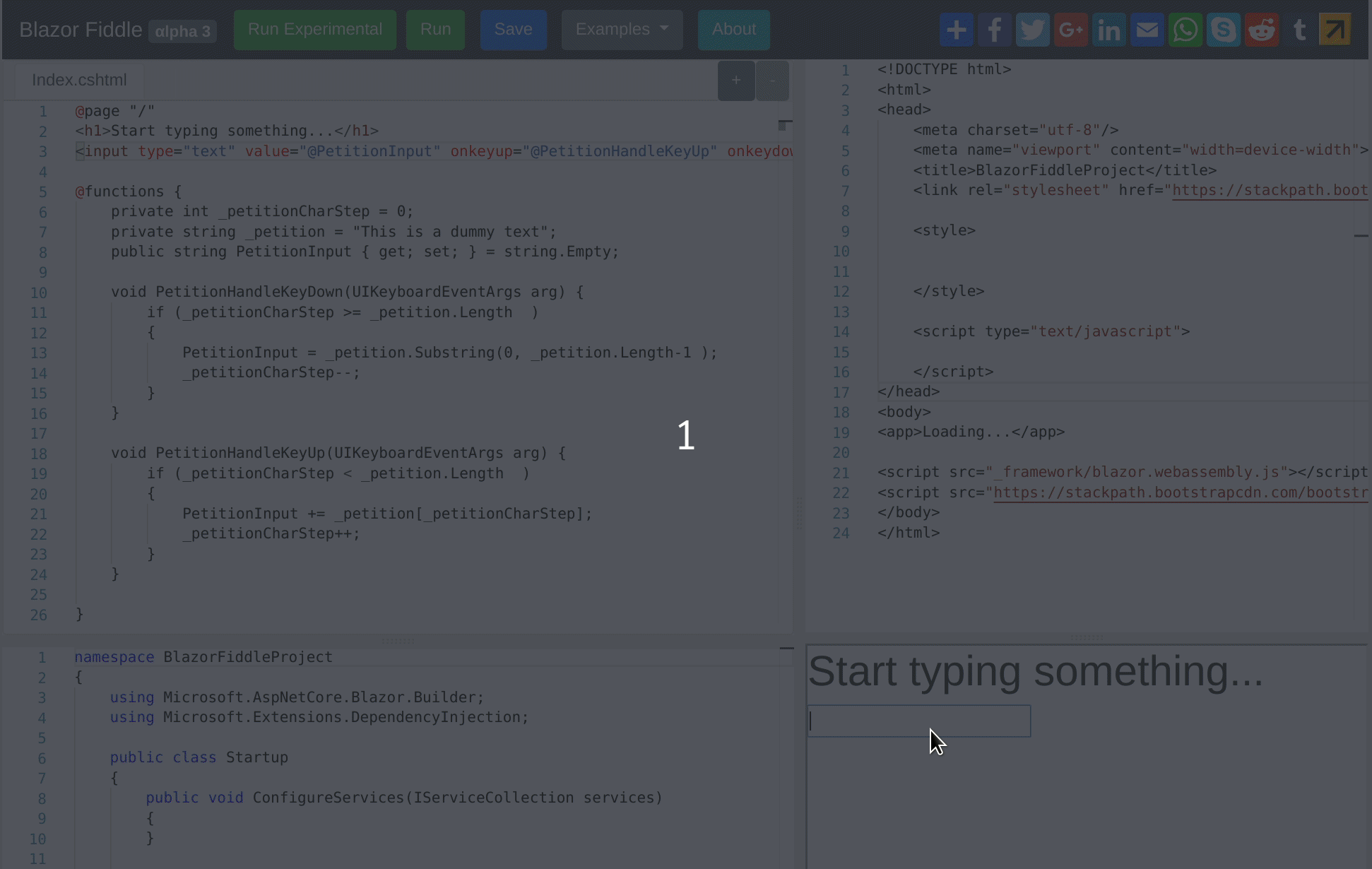PreventDefault на входе Blazor
Если у вас есть такая конфигурация:
<VirtualHost *:80>
ServerName example.com
DocumentRoot "/var/www/example.com"
<FilesMatch "\.php$">
SetHandler "proxy:fcgi://127.0.0.1:9000"
</FilesMatch>
</VirtualHost>
Раскомментируйте следующие строки в вашем httpd.conf
LoadModule proxy_module lib/httpd/modules/mod_proxy.so
LoadModule proxy_fcgi_module lib/httpd/modules/mod_proxy_fcgi.so
Это работает для меня
3 ответа
Вы можете думать немного по-другому в Blazor.
Вместо того, чтобы использовать «bind» и предотвращать нажатие клавиш, вы можете установить «value» и обработать событие «oninput», например:
https: // blazorfiddle. com / s / azdn892n
@page "/"
<h1>Start typing something...</h1>
<input type="text" value="@PetitionInput" oninput="@PetitionHandleKeyDown" />
@functions {
private int _petitionCharStep = 0;
private string _petition = "This is a dummy text";
public string PetitionInput { get; set; } = string.Empty;
void PetitionHandleKeyDown(UIChangeEventArgs arg) {
PetitionInput = _petition.Substring(0,++_petitionCharStep);
Console.WriteLine(PetitionInput);
}
}
Я не могу представить, почему вы хотели бы сделать это, и там Есть много дополнительных вещей, которые вам нужно сделать, чтобы закрыть пробелы, клавиши со стрелками, вкладки и т.д ...
Следующее предназначено для сбитого с толку, объясняющего, как работает привязка данных в Blazor:
Использование связывания со свойством PetitionInput (<input bind="@PetitionInput" />) по существу эквивалентно следующему:
<input value="@PetitionInput"
onchange="@((UIChangeEventArgs __e) => PetitionInput= __e.Value)" />
Проще говоря, когда вы используете атрибут bind (bind =" @ PetitionInput "), Blazor генерирует код, подобный this:
<input value="@PetitionInput"
onchange="@((UIChangeEventArgs __e) => PetitionInput= __e.Value)" />
Это так называемое двустороннее связывание данных. Теперь, если вы добавляете обработчик события для события onkeydown, код выполняет то, для чего он предназначен:
void PetitionHandleKeyDown(UIKeyboardEventArgs arg) {
PetitionInput += _petition[_petitionCharStep];
_petitionCharStep++;
}
Когда страница отображается впервые, текстовое поле по умолчанию пустое. Значение PetitionInput установлено в string.Empty:
public string PetitionInput { get; set; } = string.Empty;
Когда пользователь вводит текстовое поле, скажем, букву «N», он добавляется в свойство PetitionInput из-за двусторонней привязки (с использованием атрибута bind) и отображается в текстовом поле сразу после визуализации компонента размещения. Кроме того, код в методе PetitionHandleKeyDown добавляет букву «T» к свойству PetitionInput (при первом вводе), и, таким образом, строка «NT» отображается в текстовом поле сразу после визуализации компонента размещения. Конечно, способ предотвратить такое поведение (мы должны уважать желание спрашивающего) состоит в том, чтобы сделать то, что
мистер Магу сделал выше. Простой и элегантный, отражающий понимание привязки данных и работы Blazor.
Хорошо, это немного грязно, сложно: удалите последний символ, чтобы переопределить клавишу ввода пользователя:
<input type="text"
value="@PetitionInput"
onkeydown="@PetitionHandleKeyDown"
onkeyup="@PetitionHandleKeyUp"
/>
// ...
private int _petitionCharStep = 0;
private string _petition = "This is a dummy text";
public string PetitionInput { get; set; } = string.Empty;
void PetitionHandleKeyDown(UIKeyboardEventArgs arg) {
if (_petitionCharStep >= _petition.Length )
{
PetitionInput = _petition.Substring(0, _petition.Length-1 );
_petitionCharStep--;
}
}
void PetitionHandleKeyUp(UIKeyboardEventArgs arg) {
if (_petitionCharStep < _petition.Length )
{
PetitionInput += _petition[_petitionCharStep];
_petitionCharStep++;
}
}